Tenés dos formas de agregar productos a tu Tiendanube:
- Individualmente, desde el administrador de tu tienda;
- Con carga masiva. Esta opción está disponible en algunos de nuestros planes. Conocé cómo utilizar la carga masiva de productos.
En este artículo, te contamos cómo agregar un producto nuevo con la información básica desde el administrador.
¡Vamos a los pasos!
1. Ingresar a "Productos > Lista de productos" y seleccionar "Agregar un producto":

2. Escribir el nombre que quieras darle al producto.
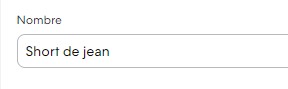
Info
Conocé las recomendaciones para nombrar tus productos.
3. Redactar una descripción completa en el campo correspondiente.
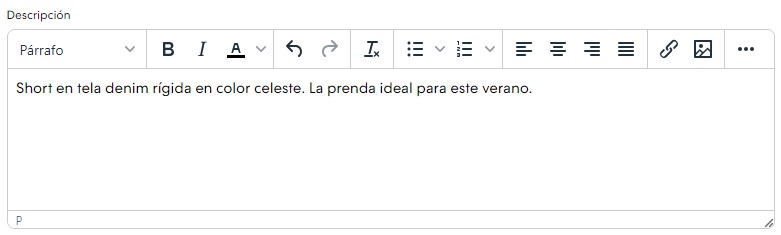
Info
Te sugerimos ver ¿Cómo describir mis productos?
Además, podés darle formato al texto usando las herramientas del campo de edición del texto.
4. Seleccionar las fotos de tus productos en tu dispositivo.

Haciendo clic en Editar fotos, podrás cambiar el orden de las mismas.
5. En la sección Precios, podés configurar:
- El precio de venta;
- El precio promocional (si querés que se muestre el precio de promoción junto al original tachado);
- Si mostrar el precio (de lo contrario, se muestra el botón "Consultar precio" en el producto);
- El costo (de uso interno, te permite calcular tu margen de ganancia).
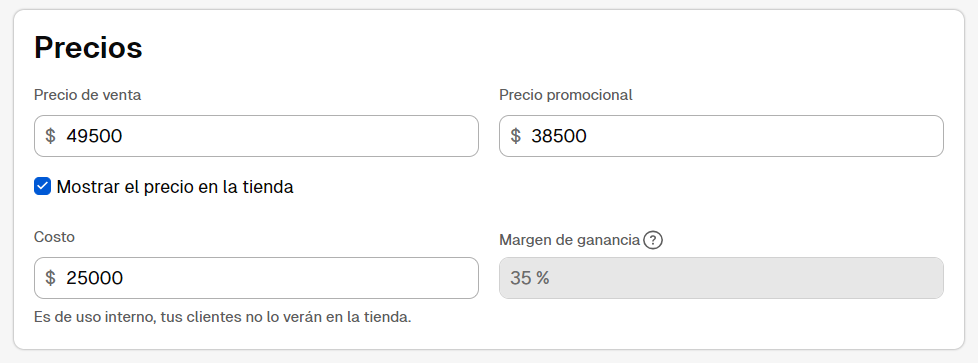
Success
El precio no se debe escribir con puntos ni coma para separar los miles, ya que el sistema lo toma como decimales.
Por ejemplo, si el producto tiene precio mil, debe escribirse "2000" y no "2.000" ni "2,000".
6. Configurar el stock.
- Si elegís la opción "infinito", el producto siempre tendrá stock.
- Si elegís "limitado", podés configurar la cantidad de unidades disponibles.
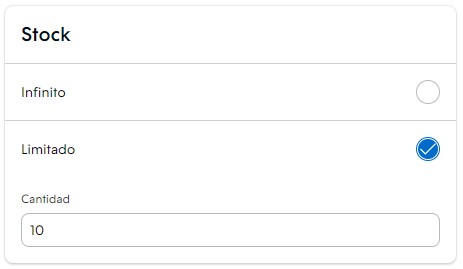
7. Agregar el peso y las dimensiones.
Si el producto es físico, podés completar el peso de tus productos en kilos y las dimensiones (profundidad, alto y ancho) en centímetros. Esta información es necesaria para el correcto cálculo de costo de envío en tu tienda.
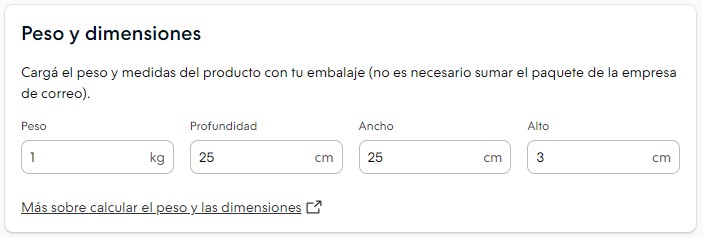
Info
Conocé cómo tomar y cargar esta información correctamente en: ¿Cómo colocar peso y dimensiones a mis productos?
¡Listo!
Con esta información básica, podés guardar los cambios para publicar el producto y empezar a venderlo en tu tienda.
Crear un producto con inteligencia artificial (IA)
Ahora es posible usar la inteligencia artificial para acelerar la creación productos. Esto te ahorra tener que completar los datos de cada producto manualmente.
¿Cómo funciona?
1. Ingresá a "Productos > Lista de productos" y seleccioná la opción "Agregar con IA":

2. Al seleccionarla se abrirá una ventana para subir hasta 3 imágenes del mismo producto.

3. Luego de cargarlas y hacer clic en “Agregar”, la IA generará automáticamente los siguientes campos:
- Título
- Descripción
- Imágenes del producto
- Pesos y dimensiones
- Categoría
- Tags
- Marca
- Título SEO
- Descripción SEO
Una vez generada la información, vas a poder revisarla, editarla o confirmarla antes de publicar ✅
📢 Importante
Tené en cuenta que por el momento, la IA no completa los siguientes campos:
- Precio ni stock (deben cargarse manualmente).
- SKU y código de barras.
- MPN, rango de edad, sexo.
- Variantes.
- Secciones destacadas.
Además, no crea categorías nuevas, solo usa las que ya existen en tu catálogo.
Producto con variantes
Si agregás variantes en tus productos, hay propiedades que deberás editar dentro de cada una:
- precio,
- precio promocional,
- costo,
- SKU y códigos de barra,
- peso y dimensiones,
- visibilidad en la tienda,
- MPN,
- rango de edad,
- sexo,
- campos personalizados.
Podés seleccionar la opción “Editar variante” para configurar estas propiedades de cada variante:
Te sugerimos completar todos los campos mencionados para que tu catálogo tenga la mayor información posible. Para esto, podés seguir:



























